MacOS: Kthejeni dritaren jashtë ekranit në ekran
Një listë e rregullimeve të mundshme për një problem ku mund të keni humbur një dritare aplikacioni jashtë ekranit në macOS.
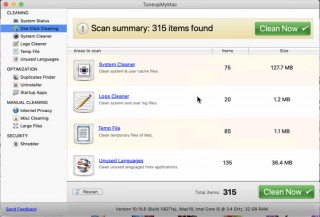
Në mënyrë të pamohueshme, macOS është një sistem operativ i shkëlqyeshëm dhe i gjithanshëm. Por ajo ka pjesën e saj të të metave. Më e zakonshme nga të gjitha është instalimi i skedarëve të shumë gjuhëve. Këta skedarë janë komponentë të padobishëm për ata që përdorin macOS në gjuhën e tyre kryesore dhe gjuhën amtare, dhe ata qëndrojnë të fjetur duke rrëmuar sistemin.
Pra, nëse po kërkoni një mënyrë për të rregulluar sistemin tuaj dhe për të liruar një hapësirë të vlefshme këtu, ju shkoni. Në këtë artikull, ne do të listojmë se si të hiqni gjuhët e papërdorura nga Mac dhe të merrni një rritje bonus të shpejtësisë së Mac .
Cilat janë skedarët e gjuhës?
Skedarët e lokalizimit përdoren për të ndryshuar gjuhën e ndërfaqes së çdo aplikacioni dhe ato njihen si skedarë gjuhësorë. Çdo aplikacion që instalon përdoruesi i Mac-it ka skedarë gjuhësorë të para-instaluar. Kjo bëhet në mënyrë që përdoruesi të mund ta ndryshojë gjuhën sa herë që dëshiron. Por jo të gjithë përdoruesit janë shumëgjuhësh; kjo do të thotë që skedarët e gjuhës thjesht qëndrojnë në hard disk dhe zënë hapësirë të panevojshme, duke ju bërë të përballeni me mesazhe gabimi për hapësirën e pamjaftueshme të ruajtjes .
Si të fshini gjuhët e papërdorura në Mac?
Skedarët e gjuhës në Mac ruhen në përmbajtjen e paketës së aplikacioneve të instaluara. Supozoni se hapni dosjen Resources dhe kërkoni skedarë dhe dosje që mbarojnë me .Iproj, do të gjeni skedarë të disa gjuhëve. Çdo dosje do të ketë një skedar gjuhësor për një gjuhë specifike. Për të kuptuar se çfarë nënkuptojmë, referojuni pamjes së ekranit më poshtë:

Këta skedarë mund të fshihen manualisht, por ta bësh këtë me dorë për çdo aplikacion nuk do të jetë e lehtë. Ju kërkon të kurseni shumë kohë.
Por ne dimë një mënyrë të thjeshtë për ta zgjidhur atë.
Si të hiqni automatikisht skedarët e gjuhës së papërdorur nga Mac
Skedarët e gjuhës së papërdorur mund të fshihen në dy mënyra:
Metoda manuale për të fshirë skedarët e gjuhës së padëshiruar nga Mac
Shënim: Çinstalimi i skedarëve të gjuhës nuk ndikon në funksionimin e kompjuterit tuaj. Në vend të kësaj, ndihmon në rikuperimin e hapësirës së ruajtjes. Për të fshirë skedarët me dorë, ndiqni hapat e mëposhtëm:
1. Shkoni te dosja " Aplikacionet" > kliko me të djathtën mbi ikonën e aplikacionit (për të cilin dëshironi të fshini skedarët e gjuhës së padëshiruar) > zgjidhni " Shfaq përmbajtjen e paketës. ”
2. Kërkoni dosjen “ Resources ” dhe gjeni nënfolderin që përfundon me .lproj
Shënim: Skedarët e gjuhës kanë emra të shkurtuar të gjuhës me ekstensionin .lproj, p.sh. en.lproj ose pl.lproj;
3. Tani, që dini si të gjeni paketat e gjuhëve, zgjidhni skedarët dhe Hidhini ato në kosh.
4. Pas kësaj, pastroni Plehrat.
Shënim: Koha që investoni për të fshirë këto skedarë gjuhësorë të padëshiruar do të varet nga numri i aplikacioneve të palëve të treta që keni instaluar. Nëse janë jo pak, do të rraskapiteni kur të keni mbaruar me vetëm 1/4 e tyre.
Pra, në vend që të heqim manualisht çdo skedar gjuhësor të papërdorur, ne mund të përdorim TuneUpMyMac, një aplikacion që mund të kujdeset për çdo bit.
Si të fshini automatikisht skedarët e padëshiruar nga Mac
Thjesht shkarkoni aplikacionin TuneUpMyMac , hapeni atë, klikoni Gjuhët e papërdorura.

Pasi të përfundojë skanimi, klikoni "Pastro tani". Kjo do të pastrojë Mac-in tuaj nga të gjitha sistemet e padëshiruara dhe mbeturinat e aplikacioneve, duke përfshirë skedarët e panevojshëm të gjuhës.

Përveç kësaj, ju mund të pastroni skedarët e padëshiruar, regjistrat, memorien e sistemit, dublikatat, të çinstaloni skedarët e padëshiruar pa lënë mbetje dhe shumë më tepër.
Pasi të keni mbaruar skanimin e Mac-it për të gjitha të dhënat e padëshiruara që rrëmojnë hapësirën, mund të klikoni "Pastro tani" dhe të hiqni qafe të gjitha këto të dhëna të padëshiruara.
Kjo jo vetëm që do të ndihmojë në lirimin e hapësirës, por gjithashtu do të optimizojë Mac-in tuaj në mënyrë që ta përdorni atë në mënyrën më të mirë.
Shënim: Pasi të fshini skedarët e gjuhës, nuk do të mund ta përdorni në asnjë gjuhë tjetër. Kjo do të thotë se nëse ndonjëherë dëshironi të ndryshoni gjuhën, do t'ju duhet të riinstaloni aplikacionin në mënyrë që gjuhët të instalohen përsëri.
Kjo është ajo, duke përdorur këto hapa të thjeshtë, ju mund të shpëtoni shpejt nga skedarët e padëshiruar të gjuhës, të lironi hapësirë, të optimizoni Mac-in dhe madje të pastroni skedarët e padëshiruar. Për më tepër, nëse përdorni TuneUpMyMac, nuk do t'ju duhet të shqetësoheni për optimizimin e Mac-it tuaj. Ky aplikacion është përgjigja e kërkimit tuaj për aplikacionin më të mirë të pastrimit për Mac. Pra, çfarë vendosni të bëni? A do ta provoni aplikacionin? Na tregoni se çfarë mendoni në seksionin e komenteve. Nëse e përdorni aplikacionin, lini komente dhe ndajeni këtë artikull me të tjerët nëse ju ka ndihmuar.
Një listë e rregullimeve të mundshme për një problem ku mund të keni humbur një dritare aplikacioni jashtë ekranit në macOS.
Dëshironi të dërgoni një email te shumë marrës? Nuk dini si të krijoni një listë shpërndarjeje në Outlook? Ja se si ta bëni këtë pa mundim!
Mësoni se si të rinisni drejtuesin e grafikës në Windows 10, 11 dhe Mac për të rregulluar problemet. Provoni këto metoda më të mira për rivendosjen e drejtuesit të grafikës.
Nëse referencat rrethore në fletën e punës Excel janë shqetësuese, mësoni këtu se si të gjeni referencat rrethore në Excel dhe t'i eliminoni ato.
Po kërkoni modele buxheti të Excel-it falas ose me pagesë? Lexoni këtë artikull për të eksploruar disa nga modelet më të mira të buxhetit për Excel në internet dhe jashtë linje.
Nëse po shihni se ky skedar nuk është i pajtueshëm me QuickTime Player, lexoni këtë artikull tani. I jep hije dritës disa prej rregullimeve më të mira.
Nëse doni t'i bëni detyrat e futjes së të dhënave të përsosura dhe të shpejta, duhet të mësoni se si të krijoni një listë rënëse në Excel.
A jeni përballur me tastet e shigjetave që nuk funksionojnë në çështjen e Excel? Lexoni këtë artikull tani dhe zbuloni se si mund ta rregulloni këtë në më pak se 5 minuta!
Nëse disa ose të gjitha videot e shkarkuara ose të modifikuara nuk luhen në mac, lexoni këtë udhëzues përfundimtar për idetë më të mira dhe të lehta për zgjidhjen e problemeve.
Aplikacioni Mac Shortcuts është një mjet i fuqishëm për të ekzekutuar makro. Me një klikim, aplikacioni "MacOS Shortcuts" mund të kryejë detyra që përndryshe do të zgjasin orë të tëra.








